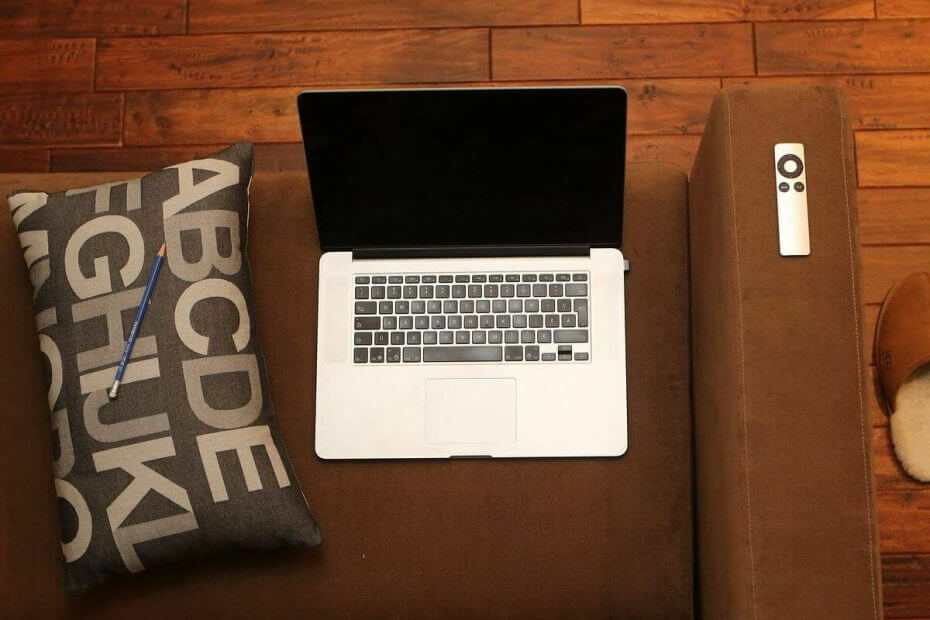
xINSTALLEER DOOR OP HET DOWNLOADBESTAND TE KLIKKEN
Deze software repareert veelvoorkomende computerfouten, beschermt u tegen bestandsverlies, malware, hardwarestoringen en optimaliseert uw pc voor maximale prestaties. Los pc-problemen op en verwijder virussen in 3 eenvoudige stappen:
- Download Restoro PC Reparatie Tool die wordt geleverd met gepatenteerde technologieën (patent beschikbaar) hier).
- Klik Start scan om Windows-problemen te vinden die pc-problemen kunnen veroorzaken.
- Klik Alles herstellen om problemen op te lossen die de beveiliging en prestaties van uw computer beïnvloeden
- Restoro is gedownload door 0 lezers deze maand.
Gebruikers hebben gemeld dat ze de foutmelding tegenkomen Herstelschijf is vol op Windows 10. Dit moet niet worden verward met de bericht weinig schijfruimte.
De eerste foutcode heeft betrekking op de specifieke herstelschijf en het tweede bericht heeft betrekking op de algemene beschikbare ruimte op de harde schijf van uw pc.
De herstelschijf is een afzonderlijke partitie die op uw pc is opgeslagen en die alle bestanden bevat die nodig zijn om uw pc volledig te kunnen herstellen als uw systeem om de een of andere reden instabiel wordt.
In dit artikel zullen we de beste methoden onderzoeken om met dit probleem om te gaan. Volg deze stappen nauwgezet om te voorkomen dat u andere problemen met uw systeem veroorzaakt.
Hoe maak je ruimte vrij op de herstelschijf in Windows 10?
1. Bestanden handmatig van de herstelschijf verplaatsen
- druk op Win+X toetsen op je toetsenbord -> selecteer Systeem.
- Scroll naar beneden en selecteer Systeeminformatie.
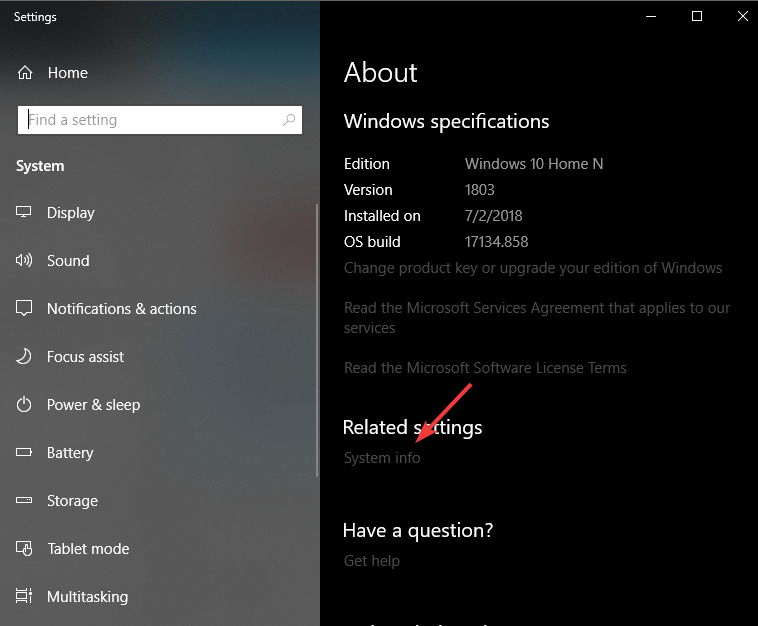
- Selecteer Systeem beveiliging uit het menu aan de linkerkant.
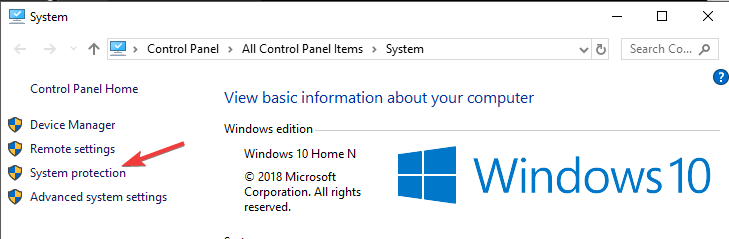
- In het venster Systeembeveiliging -> selecteer de specifieke herstelschijf -> selecteer Configureren.
- Selecteer Systeembeveiliging uitschakelen -> klik OK.
- Open Verkenner -> klik op de Visie tabblad -> selecteer de Folder opties knop.

- Selecteer Toon verborgen bestanden, mappen en stations.
- Verwijder het vinkje bij Beveiligde besturingssysteembestanden verbergen-> klik OK.
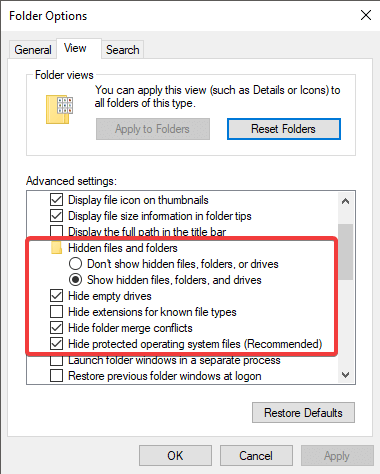
- Dubbelklik op uw herstelschijf om deze te openen.
- Selecteer de bestanden die u wilt verplaatsen -> kopieer ze naar een ander station met vrije ruimte.
- Verwijder alle andere opties met behulp van de toetsencombinatie Shift+Verwijderen.
- Dit zou uw probleem met weinig schijfruimte voor uw herstelschijf moeten hebben opgelost.
Opmerking: Zorg ervoor dat u geen bestanden verwijdert die zijn gekoppeld aan systeemherstel. Hier zijn enkele die u moet vermijden om te verwijderen:$RECYCLE.BIN, boot, hp, EFI, Factory Update, preload, Recovery, RM_Reserve, system.sav, bootmgr, RMCStatus.bin, BT_HP.FLG, CSP.DAT, DeployRp, HP_WSD.dat, HPSF_Rep, taal of RPCONFIG .
- 5+ beste methoden om ruimte op de harde schijf vrij te maken op Windows 10/11
- Er is onvoldoende schijfruimte om de bewerking te voltooien
- 5+ beste herstelsoftware voor externe harde schijven
- Externe harde schijf wordt niet weergegeven op Windows 10/11
- 5+ beste diepe schone harde schijf-software
2. Schijfopruiming uitvoeren
- druk op Win+R toetsen op je toetsenbord -> typ schoonmgr -> Klik OK.
- Selecteer de Herstelpartitie -> selecteer OK. (voor dit voorbeeld gebruiken we de C: partitie)

- Wacht tot Windows heeft berekend hoeveel ruimte u kunt vrijmaken.
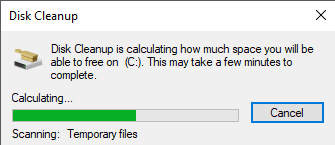
- Selecteer de bestanden die u wilt verwijderen door op de respectievelijke vakjes te klikken.
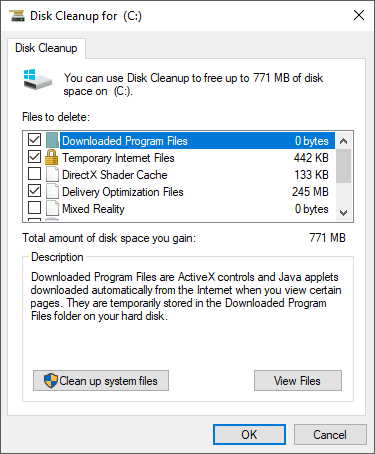
- druk op Oke en wacht tot het proces is voltooid.
Bonus: de herstelschijf is vol, maar er zijn geen bestanden om te verwijderen
De eerste 2 oplossingen omvatten vrijwel alle mogelijkheden, maar er is ook een derde scenario dat je zou kunnen tegenkomen en we durven te zeggen dat het zelfs nog frustrerender is.
Het gebeurt wanneer wordt gezegd dat de herstelschijf vol is, maar u geen bestanden kunt vinden om te verwijderen of te verwijderen.
Hier zijn enkele nuttige tips om te overwegen:
- Controleer op malware-infectie of tekenen van corruptie (u kunt een volledige systeemscan door uw antivirus en/of een SFC-scan vanaf de opdrachtprompt)
- Terwijl je toch bezig bent, moet je ervoor zorgen dat je ook de volgende opdracht typt in de CMD raam:
chkdsk [stationsletter]: /f /r /xDit controleert op mogelijke schijffouten en herstelt de beschadigde sectoren. - Verwijder tijdelijke bestanden en andere overbodige elementen (hier is hoe koppige tijdelijke bestanden te verwijderen dat wordt gewoon niet verwijderd)
- Ten slotte kunt u ook proberen de herstelpartitie te verbergen.
In dit artikel hebben we enkele snelle methoden onderzocht om ervoor te zorgen dat u nooit de Herstelschijf is vol fout ooit weer.
Zorg ervoor dat u de stappen in dit artikel nauwgezet volgt om te voorkomen dat u nuttige back-upbestanden van uw herstelschijf verwijdert.
We zouden graag willen weten of deze handleiding u heeft geholpen bij het oplossen van uw probleem. Laat het ons gerust weten via de commentaarsectie hieronder.


